
如何使用BT 軟體?
![]()
其實大部份 BT 軟體的使用方式都大同小異,首先您必須要先取得 torrent 文件,然後您才能使用 BT 軟體下載您所需的檔案。若您不明白 torrent 文件的用途,那麼我們在這裡以銀行來舉例。當你至銀行辦理相關金融業務時必須要先領取號碼牌,然後才能排隊等待服務;torrent 文件您不妨將它想像成是號碼牌,您必須先有這個號碼牌之後,才能夠排隊等待下載。因此,當你要使用 BT 軟體下載檔案時請務必記得,您必須要先取得 torrent 文件才行,而且就算你取得了 torrent 文件也只代表您領到了一張號碼牌而已,能不能夠實際完成檔案下載則不一定。
接下來我們先從軟體的安裝與設置講起。
一、軟體安裝(以 BitComet 為例)
注意:若您是 Windows XP 的使用者,那麼在您第一次開啟 BitComet 時可能會出現如下的警告視窗,請點選『解除封鎖』,否則您的 BT 軟體將無法正常使用!
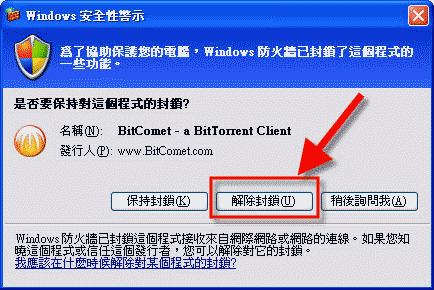
若是不小心去選到『保持封鎖』,沒關係,可以依照如下的設定再把它打開。
二、取得 torrent 文件
torrent 文件的取得方式與其他一般檔案的取得方式相同,你必須要到有提供 torrent 文件的網站下載該文件,在這裡我們以下載 Fedora(Linux) 為例。
三、實際開始下載檔案
在使用 BT 軟體下載時最重要的便是種子與用戶,那麼它們分別又代表什麼意思呢?
種子:指已具有完整的檔案,專門負責上傳與分享的 BT 使用者。
用戶:目前正在存取該檔案的人數。基於 P2P 的共享精神,當您從其他使用者的電腦下載檔案的同時,其他的使用者也會從您的電腦中下載他們所需的檔案。用戶其實是同時扮演了下載者與分享者二個角色,因此下載該檔案的人越多,下載速度就越快。
原則上,這二個數字越高下載的速度就會越快,但若您發現種子數為零,那就表示該檔案已無法下載,畢竟,若沒有人具有完整的檔案,您當然也不可能下載得到完整的檔案。種子與用戶這二個角色並不是固定不變的,當您的下載進度達到 100%(已下載完成)時,您就會自動變為種子的角色,專責上傳檔案。
四、疑難排解
■為什麼使用 BT 下載檔案的時候網路會變得很慢?
因為當您在使用 BT 下載檔案時,您也同時在上傳檔案,若您的上傳頻寬被 BT 完全佔用,整個網路速度就會變得非常的慢。您可以至各 ISP 的連線速率測試網站進行測試,以瞭解自己的連線速率為何。一般而言,若只是單純的上網瀏覽網頁,那麼只要將 BT 的最大上傳頻寬設定為你的線路最大上傳頻寬的一半即可;但若您有在玩線上遊戲的話可能需要再調低一些。
限制頻寬的方法: